Tổng Hợp
CAMERA MACBOOK BỊ MỜ, FAN NHÀ TÁO KHUYẾT NÊN LÀM GÌ?
Bạn đã bao giờ gặp tình trạng khi sử dụng camera trên Macbook mà hình ảnh trở nên mờ và không rõ ràng? Đây thực sự là một điều rất phiền toái khi bạn cần sử dụng camera để thực hiện cuộc gọi video hay chụp ảnh. Tuy nhiên, bạn không cần quá lo lắng, vì trong bài viết này, chúng tôi sẽ chia sẻ với bạn một số giải pháp hữu ích để khắc phục tình trạng camera Macbook bị mờ.
Nhiều ưu đãi hấp dẫn, đặc biệt với dịch vụ sửa chữa, thay linh kiện Macbook khi tham gia Hội sửa chữa Macbook HCM
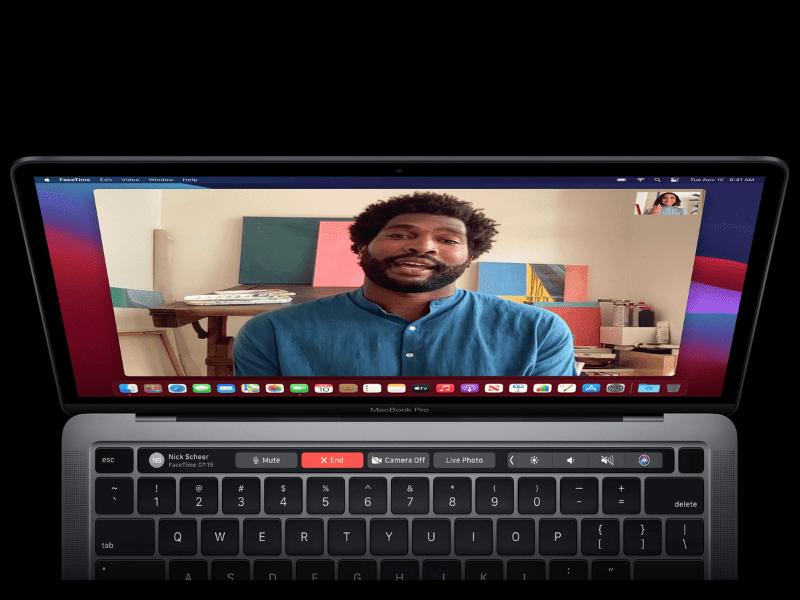
Nội dung
Camera Macbook bị mờ do đâu ?
Có rất nhiều nguyên nhân làm cho camera Macbook bị mờ. Sau đây là một số nguyên nhân phổ biến mà người dùng hay gặp phải:
a) Bụi và dấu vân tay
Một trong những nguyên nhân chính là sự tích tụ của bụi và vân tay trên bề mặt ống kính. Khi sử dụng Macbook hàng ngày, không tránh được việc chạm vào camera và để lại dấu vết. Lớp bụi và vân tay này làm giảm độ trong suốt của ống kính và gây mờ hình ảnh.
b) Độ sáng không đủ
Nếu môi trường chiếu sáng quá yếu, camera trên Macbook có thể không nhận đủ ánh sáng để tạo ra hình ảnh sắc nét. Điều này thường xảy ra trong điều kiện ánh sáng yếu hoặc trong môi trường không đủ ánh sáng tự nhiên cũng như nhân tạo.
c) Cài đặt hình ảnh không đúng
Một cài đặt hình ảnh không chính xác trên Macbook cũng có thể làm mờ hình ảnh. Nếu độ phân giải, độ sáng, tương phản hoặc cài đặt khác không được đặt đúng, hình ảnh trên camera có thể không rõ nét.
d) Sự cố phần cứng
Đôi khi, tình trạng camera Macbook bị mờ có thể liên quan đến các vấn đề phần cứng bên trong Macbook. Các yếu tố như mô-đun camera hỏng, cáp kết nối không ổn định hoặc lỗi phần cứng khác có thể là nguyên nhân gây mờ hình ảnh.
e) Phần mềm lỗi
Một số lỗi phần mềm trên hệ điều hành macOS cũng có thể ảnh hưởng đến chất lượng hình ảnh của camera. Các vấn đề như phần mềm driver lỗi, không tương thích hoặc không được cập nhật có thể gây ra tình trạng mờ.
Cách khắc phục camera Macbook bị mờ
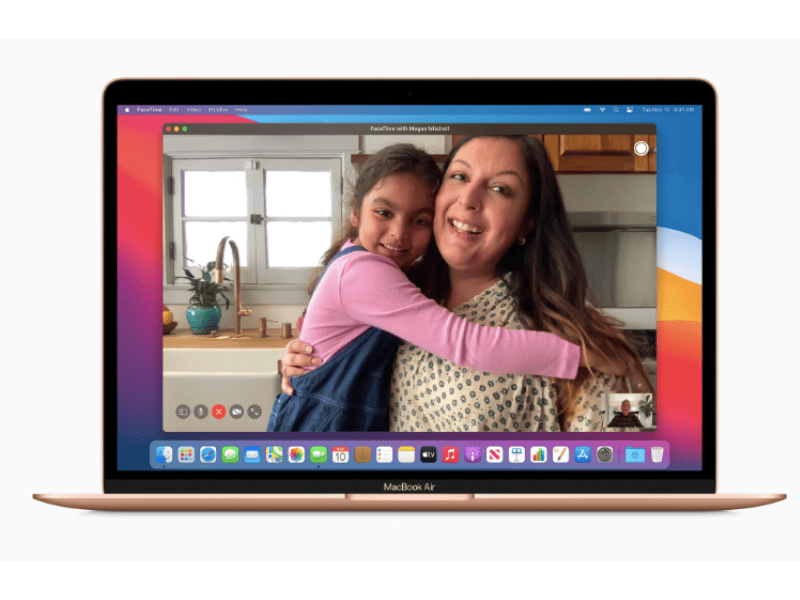
i) Vệ sinh camera
Sử dụng một miếng vải mềm hoặc khăn mịn và sạch để làm sạch bề mặt camera. Loại bỏ bụi, vân tay và dấu vết khác có thể gây mờ hình ảnh. Vệ sinh nhẹ nhàng từ từ để không làm hỏng ống kính hoặc các bộ phận khác của camera. Ngoài ra, bạn cũng nên tránh dùng các chất tẩy rửa mạnh hoặc dung dịch hóa học để vệ sinh camera.
ii) Đảm bảo đủ ánh sáng
Đảm bảo rằng môi trường chiếu sáng đủ để camera có thể nhận đủ ánh sáng. Sử dụng camera trong một môi trường có đèn sáng tốt hoặc thêm đèn chiếu sáng bên ngoài để cung cấp ánh sáng đủ cho camera.
iii) Kiểm tra và điều chỉnh cài đặt hình ảnh
Kiểm tra cài đặt hình ảnh trên Macbook và đảm bảo rằng các tùy chọn như độ phân giải, độ sáng, tương phản và tỷ lệ khung hình được đặt đúng. Điều chỉnh các cài đặt này để đảm bảo hình ảnh rõ và sắc nét hơn.
Để kiểm tra cài đặt hình ảnh trên Macbook, bạn làm theo cách bước sau:
+ Bước 1: Mở “System Preferences”. Bạn có thể truy cập vào đây bằng cách nhấp chuột vào biểu tượng “Apple” ở góc trái màn hình và chọn “System Preferences” từ menu xuất hiện.
+ Bước 2: Trong cửa sổ “System Preferences”, tìm và nhấp vào biểu tượng “Displays”
+ Bước 3: Trong tab “Displays”, bạn sẽ thấy các tùy chọn cài đặt hình ảnh cho màn hình của Macbook. Bạn có thể điều chỉnh các thông số như độ phân giải, độ sáng, tương phản và tỷ lệ khung hình tại đây.

iv) Kiểm tra kết nối cáp
Nếu bạn sử dụng camera ngoài hoặc Webcam, hãy kiểm tra kết nối cáp. Đảm bảo rằng cáp kết nối được cắm chặt và không bị hư hỏng. Thử sử dụng một cáp khác để xác định xem có sự cải thiện về chất lượng hình ảnh hay không.
v) Kiểm tra cập nhật phần mềm
Đảm bảo rằng bạn đang chạy phiên bản mới nhất của hệ điều hành macOS và các ứng dụng liên quan. Cập nhật phần mềm có thể giải quyết các vấn đề liên quan đến camera và cải thiện chất lượng hình ảnh.
vi) Dừng quy trình VDCAssistant và AppleCameraAssistant
Việc dừng quy trình VDCAssistant và AppleCameraAssistant có thể là một trong những biện pháp khắc phục camera MacBook bị mờ. Đây là cách đơn giản để đặt lại các dịch vụ liên quan đến camera và khởi động lại chúng. Để áp dụng giải pháp này, bạn làm theo các bước sau:
+ Bước 1: Mở Terminal. Bạn có thể tìm thấy Terminal trong thư mục “Applications” hoặc tìm kiếm từ khóa “Terminal” bằng Spotlight.
+ Bước 2: Nhập lệnh “sudo killall VDCAssistant” và nhấn Enter
+ Bước 3: Nhập lệnh “sudo killall AppleCameraAssistant” và nhấn Enter
+ Bước 4: Nhập mật khẩu của Macbook và nhấn Enter
+ Bước 5: Đóng Terminal
+ Bước 6: Khởi động lại ứng dụng hoặc trình duyệt mà bạn sử dụng để kiểm tra lại camera trên MacBook
Lưu ý rằng khi sử dụng phương pháp này không có ứng dụng nào đang sử dụng camera trên MacBook của bạn và khi nhập mật khẩu, bạn sẽ không thấy các ký tự hiển thị trên màn hình. Ngoài ra, khi dừng 2 quy trình này, bạn phải đảm bảo rằng độ sáng màn hình và các thiết lập khác được đặt ở mức phù hợp.
Xem thêm:
+ BẬT MÍ vài điều khi sửa chữa Macbook, sẽ không ai khác nói cho bạn biết
+ Tại Sao Sửa Chữa MacBook Tại Địa Điểm Chuyên Uy Tín Sẽ Giúp Bạn Tiết Kiệm Thời Gian Và Chi Phí?
vii) Khởi động lại Macbook
Khởi động lại Macbook cũng là một giải pháp để khắc phục tình trạng camera Macbook bị mờ. Đây là một phương pháp cực kì dễ dàng và rất quen thuộc với những người dùng Macbook. Với những vấn đề bất thường mà không biết nguyên nhân, khởi động lại Macbook đôi khi là giải pháp hiệu quả và luôn được ưu tiên.
viii) Kiểm tra phần cứng
Nếu các phương pháp trên không giải quyết được vấn đề, có thể có một vấn đề phần cứng nghiêm trọng hơn. Trong trường hợp này, bạn nên liên hệ với dịch vụ hỗ trợ của Apple hoặc đưa Macbook của bạn đến trung tâm bảo hành để được kiểm tra và sửa chữa.
Trường hợp camera mờ thường xuất hiện không chỉ máy đã qua sử dụng mà còn có thể bắt gặp ngay từ lúc mới mua máy, ngoài ra, tình trạng camera Macbook không lên cũng là một trong số trường hợp hay gặp trên Macbook.
Lời kết
Trên đây là những thông tin về nguyên nhân gây ra camera Macbook bị mờ cũng như những cách khắc phục mà bạn có thể thử. Việc sử dụng camera trên Macbook đôi khi rất quan trọng trong các cuộc gọi video, hội thảo trực tuyến hay giao tiếp từ xa. Do đó, khi gặp vấn đề với camera, hãy nhanh chóng tìm hiểu và thử các giải pháp để khắc phục.
Tuy nhiên, nếu sau khi thực hiện các biện pháp trên mà vấn đề vẫn tồn tại, nên nhớ rằng camera Macbook có thể gặp các sự cố phần cứng hoặc lỗi không thể tự khắc phục được. Trong trường hợp đó, việc liên hệ với dịch vụ hỗ trợ chuyên nghiệp hoặc mang Macbook đến trung tâm bảo hành của Apple là lựa chọn tốt nhất để được hỗ trợ và sửa chữa bởi các chuyên gia. Nguyễn Tín tự hào với hơn 10 năm kinh nghiệm sửa chữa Macbook, khắc phục tất cả các lỗi trên Macbook sẽ là lựa chọn uy tín để bạn lựa chọn và tin tưởng.
Hy vọng rằng với những thông tin và gợi ý trong bài viết này, bạn có thể giải quyết vấn đề camera Macbook bị mờ một cách hiệu quả.







